Varnish-Cache wird auch als Caching-HTTP-Reverse-Proxy bezeichnet. Der Varnish-Cache erhöht Ihren Server, um Webseiten sehr schnell zu laden, und dies ist einer der Schlüsselfaktoren von Google, um einen höheren Rang zu erreichen. Es ist ein leistungsstarker Open-Source-HTTP-Beschleuniger, der zur Beschleunigung von Webservern entwickelt wurde.
Hallo Leute ! In diesem Tutorial erfahren Sie, wie Sie Varnish Cache für Nginx unter CentOS 8 installieren. Varnish Cache wird verwendet, um die Geschwindigkeit zu erhöhen oder Webserver zu beschleunigen, um die Webseiten bereitzustellen. Varnish Cache ist also ein kostenloser Webanwendungsbeschleuniger. Der Varnish-Cache speichert die Webseiten im Arbeitsspeicher, sodass jedes Mal, wenn ein Benutzer eine Webseite anfordert/zugreift, diese aus dem Arbeitsspeicher geladen wird, anstatt sie zu aktualisieren.
Varnish ist ein HTTP-Beschleuniger, der für inhaltsreiche dynamische Websites sowie APIs entwickelt wurde. Im Gegensatz zu anderen Webbeschleunigern wie Squid, das als clientseitiger Cache begann, oder Apache und nginx, die hauptsächlich Ursprungsserver sind,
Wir werden in diesem Tutorial mit Nginx arbeiten. Fangen wir an !
Varnish-Cache installieren
Dies ist die Voreinstellung für meinen Server
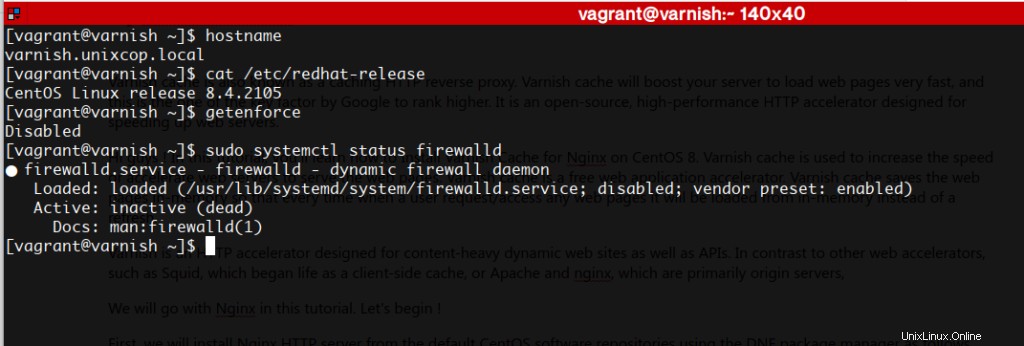
Zuerst installieren wir den Nginx-HTTP-Server aus den standardmäßigen CentOS-Software-Repositories mit dem DNF-Paketmanager wie folgt.
sudo dnf install nginx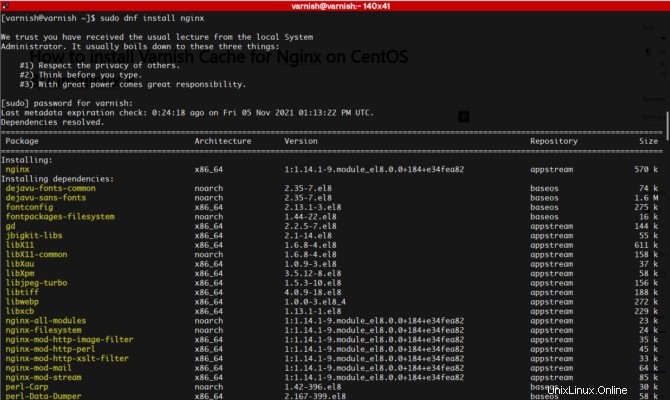
Wenn die Installation abgeschlossen ist, starten Sie den Nginx-Dienst vorerst und aktivieren Sie ihn so, dass er beim Systemstart automatisch gestartet wird.
Sehen Sie sich auch den Status des Dienstes an, indem Sie den folgenden Befehl eingeben
sudo systemctl status nginx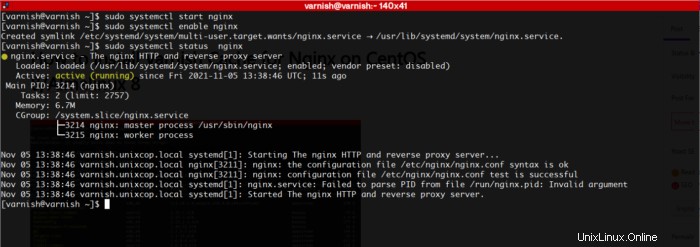
Lassen Sie uns nun den Lack installieren. Es kann mit dem Paketmanager
installiert werdensudo dnf install varnish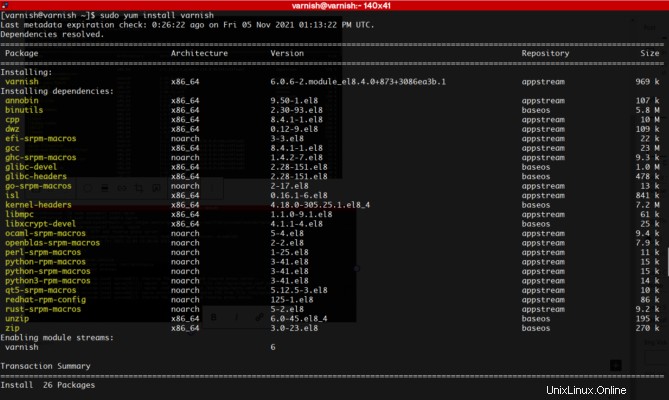
Nach einer Weile ist der Installationsvorgang abgeschlossen. Lassen Sie uns überprüfen, ob es erfolgreich installiert wurde, indem Sie die Version
verwendenFühren Sie Folgendes aus und Sie erhalten die installierte Version
varnishd -V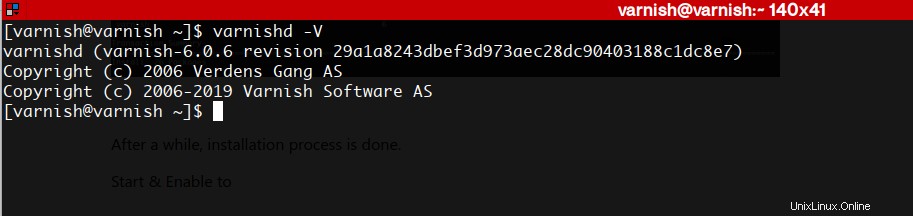
Lassen Sie uns jetzt den Lackdienst starten und aktivieren. Sehen Sie sich auch den Status des Dienstes an, wenn er ausgeführt wird.
Führen Sie die folgenden Befehle aus
sudo systemctl start varnish
sudo systemctl enable varnish
sudo systemctl status varnish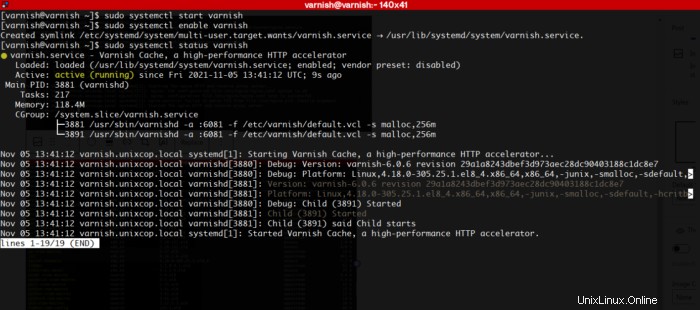
In diesem Schritt müssen Sie Nginx so konfigurieren, dass es mit Varnish Cache funktioniert. Standardmäßig lauscht Nginx auf Port 80 , sollten Sie den Nginx-Standardport auf 8080 ändern es läuft also hinter dem Varnish-Caching.
Öffnen Sie die Nginx-Konfigurationsdatei /etc/nginx/nginx.conf und finden Sie die Zeile listen 80 und ändern Sie es, um 8080 zu hören wie im Serverblock, der im Screenshot unten gezeigt wird.
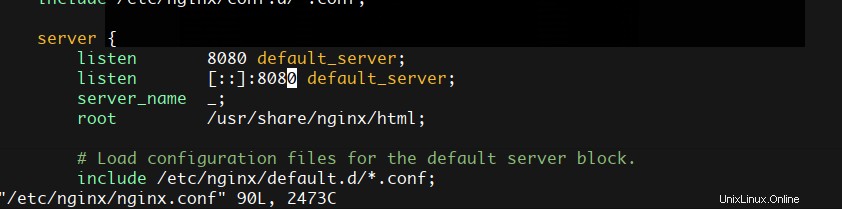
Öffnen Sie als Nächstes die Konfigurationsdatei des Lackdienstes und suchen Sie den Parameter ExecStart, der den Port angibt, auf dem Varnish lauscht, und ändern Sie seinen Wert von 6081 auf 80.
Die Zeile sollte so aussehen
ExecStart=/usr/sbin/varnishd -a :80 -f /etc/varnish/default.vcl -s malloc,256m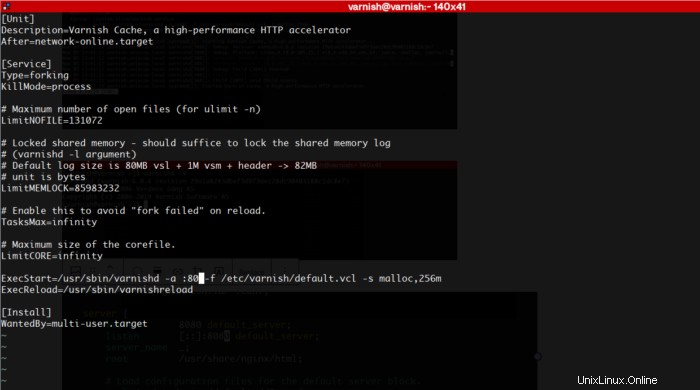
Richten Sie als Nächstes Nginx als Backend-Server für den Varnish-Proxy in der Konfigurationsdatei /etc/varnish/default.vcl ein.
Ad legt den Backend-Standard wie folgt fest
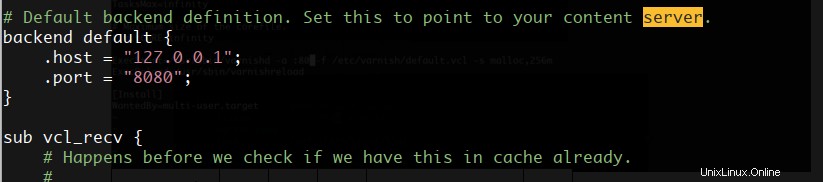
Nachdem Sie alle erforderlichen Konfigurationen durchgeführt haben, starten Sie Nginx HTTPD und den Varnish-Cache neu, um die oben genannten Änderungen zu bewirken.
sudo systemctl daemon-reload
sudo systemctl restart nginx
sudo systemctl restart varnishTesten Sie abschließend, ob der Varnish-Cache aktiviert ist und mit dem Nginx-Dienst funktioniert, indem Sie den curl-Befehl unten verwenden, um den HTTP-Header anzuzeigen.
curl -Ivv http://localhost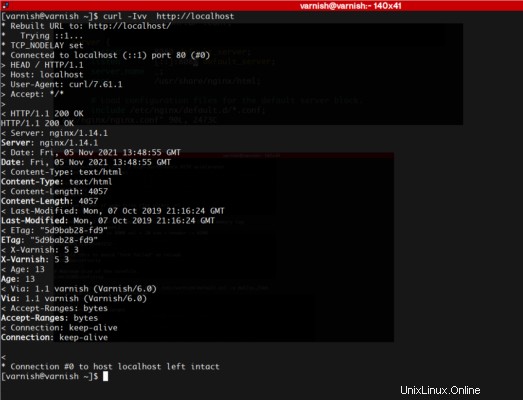
Greifen Sie auf den Server zu und führen Sie den folgenden Befehl in einem separaten Terminal aus, um die Protokolle anzuzeigen
varnishncsa